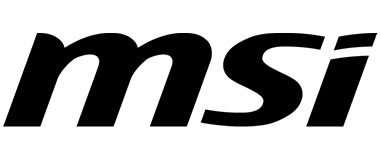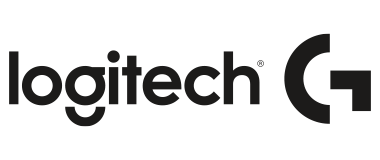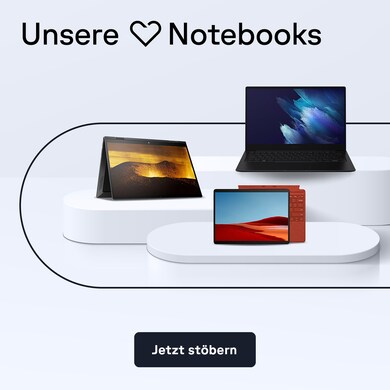Windows 8.1: Neue Features & noch mehr Sicherheit
Sie sind stets am Puls der Zeit, da Sie sich online jederzeit über News informieren und Ihre Freunde und Familie mit Echtzeit-Status-Updates auf Twitter oder Facebook auf dem Laufenden halten? Dann bleiben Sie auch Software-technisch auf dem neuesten Stand und vertrauen auf Windows 8.1, das perfekt durchdachte Update für den Windows-8-Vorgänger. Damit steuern Sie PCs oder Notebooks mit innovativer Touch-Eingabe steuern und behalten ebenso klassisch die Kontrolle via Tastatur und Maus.
Dabei genießen Sie stets aktuelle Updates der Live-Kacheln und profitieren von kürzerer Betriebssystem-Startzeit, damit Sie beim Booten keine Wartepausen einlegen. Zudem erleichtern Ihnen nützliche vorinstallierte Apps wie Skype, Mail oder Fotos den Software-Einstieg.
Multitasking mit Kachel-Apps für Windows 8.1
Windows 8.1 liefert Ihnen Design-Vorlagen, die Sie nach Ihren Wünschen verwandeln. Wählen Sie einerseits eine stilvolle Hintergrundfarbe aus und ordnen Sie andererseits die Kachel-Apps in thematischer Reihenfolge oder ganz nach Ihrem persönlichen Geschmack und mit 4 unterschiedlichen Größenformaten. Damit Sie keine Zeit verlieren, bietet Ihnen Microsoft elegante Multitasking-Modi, sodass Sie mehrere Apps parallel nutzen. Somit ziehen Sie beim Skypen einen erklärenden Wikipedia-Artikel zu Rate oder vervollständigen Ihren Blog, während Sie gleichzeitig aktuelle YouTube-Highlights genießen. Zudem bleiben Sie mit den Apps auf Tablet und Co. kompatibel und starten Programme entweder via Maustastenklick oder per Fingergeste.
Speicherkomfort dank OneDrive
Sie möchten Ihre besten Fotos und Videos stets bei sich haben? Dann greifen Sie mit Windows 8.1 auf OneDrive zurück. Der Cloud-Dienst garantiert Ihnen nach der Registrierung kostenlos bis zu 7 Gigabyte Speicher-Volumen. Sichern Sie auf der Microsoft-Plattform Ihre Dokumente und Fotos, damit Sie auch am Strand oder auf der Dienstreise von Smartphone und Co. darauf zugreifen. Darüber hinaus genießen Sie flexiblen Zugriffskomfort per Webbrowser oder proprietärer Client-Anwendung. OneDrive unterstützt Sie zudem perfekt beim Teilen von Foto-Highlights auf Facebook oder Twitter sowie beim Einbinden der Dateien in den persönlichen Blog und auf Webseiten.
Personalisierung mit Microsoft-Konten
Erstellen Sie bei Windows 8.1 ein eigenes Konto via Live-ID und nehmen Sie spielend die Personalisierung vor. Windows 8.1 speichert dadurch Ihre Apps und Einstellungen, sodass Sie auch bei einem externen Login darauf zurückgreifen. In dem Fall genießen Sie auch das gewohnte Start-Screen-Design, mit den sich auf Ihrem Startbildschirm befindlichen App-Symbolen, die Sie in verschiedenen Größen kombinieren und mit der passenden Hintergrundfarbe entsprechend betonen. Darüber hinaus erstellen Sie im Handumdrehen mehrere persönliche Profile, damit verschiedene Benutzer in den Genuss eines eigenen Zugangs kommen. Anschließend finden Sie im Windows Store eine umfangreiche Auswahl für den App-Download. Für den Nachwuchs richten Sie hingegen ein separates Kinderkonto ein, das dank besonderer Sicherheits- und Schutzeinstelllungen dafür sorgt, dass Ihre Kinder nur unbedenkliche Inhalte sehen.
Mehr App-Vielfalt für Windows 8.1 per Windows Store
Bringen Sie Windows 8.1 perfekt zur Geltung, indem Sie passende Apps aus dem Windows Store laden. Alles, was sie dafür benötigen, sind ein Internet-Zugang und ein Microsoft-Konto. Haben Sie bereits genaue Entertainment-Vorstellungen, geben Sie den App-Namen einfach in das Suchfeld ein. Alternativ liefert Ihnen Microsoft Software-Vorschläge für den nächsten Multimedia-Download dank empfohlener Apps und Listen sowie Kategorien. Nach dem Herunterladen profitieren Sie von einem flotten Zugriff, indem Sie die Programme an die Taskleiste anheften. Und da Sie per Rechtsklick schnell in die App-Einstellungen gelangen, passen Sie beispielsweise in der Wetter-App die Temperatur von Grad Celsius auf Fahrenheit an.
Charms-Bar mit wichtigsten Windows-Befehlen
Windows 8.1 hat Charme: Entweder starten Sie die Charms-Bar mit nützlichen Shortcuts, indem Sie die Maus in die rechte untere Bildecke bewegen oder auf dem Touch-Display zum rechten Rand wischen. Somit durchsuchen Sie spielend Apps und Online-Inhalte nach entsprechenden Stichworten. Im Bereich "Einstellungen" übermitteln Sie via "Geräte" die Daten sowohl an angeschlossene Drucker als auch an externe Datenträger und finden dabei jederzeit den passenden Druckbefehl für die Inhalte der gerade genutzten Software. Lesen Sie in der Wikipedia-App gerade einen interessanten Artikel, nutzen Sie den Charms-Menübefehl "Teilen", um die Informationen auf Twitter oder Facebook zu posten.
Windows 8.1: Der Start-Button ist zurück
Möchten Sie Ihre Windows-8-Version auf den neuesten Stand bringen, aktualisieren Sie bequem per Service Pack auf Windows 8.1. Dabei kehrt Microsoft zu bekannten Bedien-Wurzeln zurück und führt den Start-Button in stilechtem Windows-Flaggen-Format wieder ein. Per Linksklick gelangen Sie damit direkt auf den Startbildschirm mit Kachel-Ansicht, während Sie mit der rechten Maustaste das Kontextmenü öffnen, das Ihnen Zugriff auf Systemeinstellungen oder die Eingabeaufforderung bietet. Zudem erledigen Sie Menü-Befehle mit praktischen Short-Keys. Somit gelangen Sie zum Beispiel per "Windows" und "E" zum Windows-Explorer, der Ihre Fotos unabhängig von der Ordnerherkunft unter "Bilder" sammelt, und genießen außerdem die Option, Fotos neu anzuordnen und zu sammeln sowie anschließend per Charms-Bar rasch auf sozialen Netzwerken zu teilen.